Cara Install phpMyAdmin di CentOS 9 Stream
MySQL adalah database terpopuler di antara berbagai developer. MySQL merupakan sistem manajemen open-source yang mampu mempertahankan keseimbangan antara kecepatan dan fiturnya. Itu lah sebabnya dalam tutorial ini, kami akan menunjukkan cara install phpMyAdmin di CentOS 9 Stream – tool yang luar biasa untuk mengelola database MySQL. Dengan ini, VPS Anda akan memiliki utilitas tambahan untuk meningkatkan kualitasnya.
Alasan utama untuk menginstal phpMyAdmin adalah karena MySQL sejatinya hanya dapat diakses melalui command line. Bagaimanapun, tidak semua orang dapat mengakses command line, dan kurangnya GUI – graphical user interface – dapat menyusahkan user pemula. phpMyAdmin mendukung berbagai operasi di MySQL dan MariaDB.

Mengapa Menggunakan phpMyAdmin?
Alih-alih menggunakan command line, Anda bisa menikmati user interface yang baru dan intuitif melalui browser ketika Anda install phpMyAdmin di CentOS 9 Stream. Melalui interface web ini, Anda dapat melakukan semua operasi seperti mengelola database, tabel, kolom, relasi, user dll, sementara pada saat bersamaan dapat menjalankan statement SQL secara langsung.
Untuk meningkatkan adoption rate, phpMyAdmin diterjemahkan ke dalam 72 bahasa yang berbeda dan mendukung bahasa RTL (kanan-ke-kiri) dan LTR (kiri-ke-kanan).
Beberapa fitur phpMyAdmin lainnya:
- membuat, menelusuri, mengedit, dan men-drop database, tabel, tampilan, kolom, dan indeks
- menampilkan beberapa set hasil melalui procedure yang tersimpan atau query
- membuat, menyalin, menjatuhkan, mengganti nama, dan mengubah database, tabel, kolom, dan indeks
- Memaintenance server, database dan tabel, dengan proposal pada konfigurasi server
- memuat file teks ke dalam tabel
Anda dapat membaca lebih banyak fitur phpMyAdmin di halaman proyek resmi.

Cara Install phpMyAdmin di CentOS 9 Stream
Mari kita jalankan tahapan proses cara install phpMyAdmin di CentOS 9:
1. Akses VPS Anda
Sebelum memulai, silakan akses server VPS menggunakan SSH! JLihat tutorial PuTTy kami jika Anda mengalami masalah.
2. Instal Server Web Apache
Prasyarat pertama untuk menginstal phpMyAdmin adalah menginstall server web Apache. Gunakan command berikut untuk menginstal Apache di virtual private server CentOS 9 Stream Anda:
yum install httpd -y
Lalu, cek status Apache dengan command:
systemctl status httpd
Selanjutnya, pastikan bahwa Apache dapat bekerja. Masukkan alamat IP server Anda ke bar alamat browser. Lalu, Anda akan melihat splash screen saat menguji Apache:
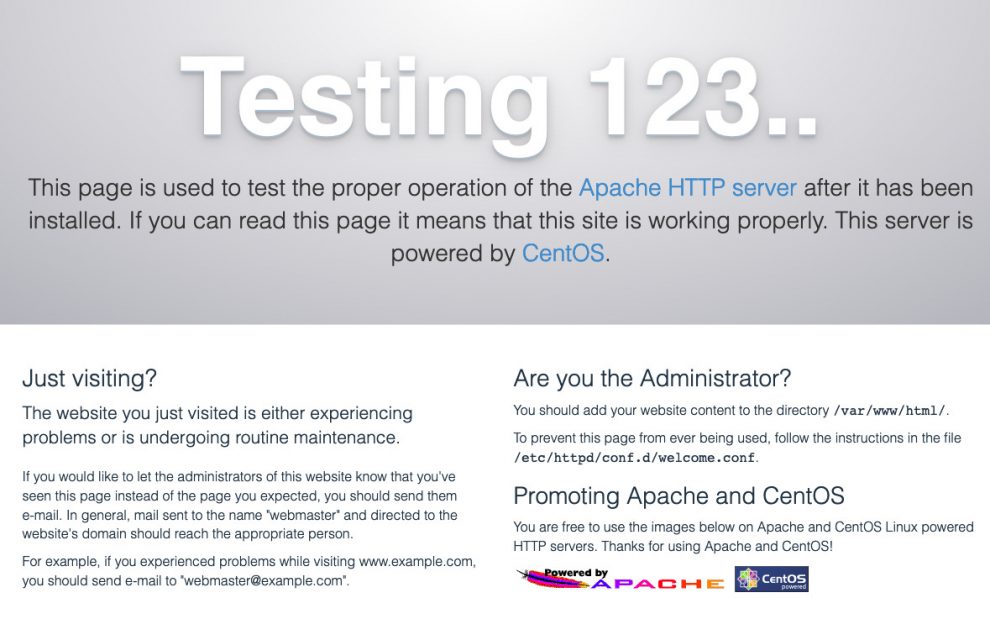
3. Instal Repositori EPEL
Anda dapat menemukan phpMyAdmin pada EPEL (Extra Packages for Enterprise Linux). Untuk mengakses EPEL, Anda perlu menginstal package khusus – epel-release. Gunakan command berikut untuk menginstal epel-release di CentOS Anda:
sudo yum install epel-release
Setelah repo EPEL tersedia, Anda dapat melanjutkan proses install phpMyAdmin di CentOS 9.
4. Instal phpMyAdmin di CentOS 9 Stream
Masukkan command berikut:
sudo yum install phpmyadmin
Setelah instalasinya selesai, Anda harus mengedit file konfigurasi phpMyAdmin.
5. Mengonfigurasikan File phpMyAdmin.conf
Hasil edit akan memastikan bahwa Anda dapat mengakses client phpMyAdmin Anda dari jarak jauh. Kami akan membuka file phpMyAdmin.conf yang berada di direktori /etc/httpd/conf.d/ menggunakan editor vim:
vim /etc/httpd/conf.d/phpMyAdmin.conf
Di sini Anda akan melihat empat require string ip berbeda yang cocok dengan long IP. Value defaultnya adalah 127.0.0.1. Ganti value tersebut dengan IP perangkat yang akan Anda gunakan untuk mengakses phpMyAdmin. Anda dapat menggunakan tool seperti WhatsMyIP untuk mengetahui IP Anda. Simpan dan keluar file dengan menekan escape dan ketikkan :wq.
Anda dapat melihat contoh file phpMyAdmin.conf di bawah ini:
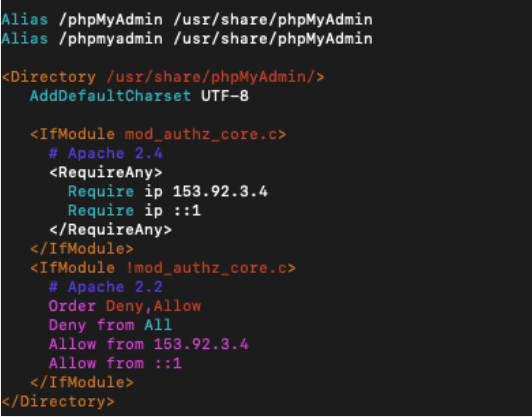
6. Restart Server Web Apache
Selanjutnya kami akan me-restart server web Apache dengan memasukkan command berikut di command line:
systemctl restart httpd
7. Cek Apakah phpMyAdmin Berfungsi
Terakhir, buka utilitas phpMyAdmin dengan memasukkan alamat IP server Anda di bar alamat browser dengan string tambahan /phpmyadmin seperti – 127.0.0.1/phpmyadmin. Setelah itu, Anda akan melihat login screen.
8. Temukan Username dan Password phpMyAdmin Anda
Username dan password Anda akan berada di file config.inc.php. File tersebut akan berada di direktori instalasi phpMyAdmin. Direktori kami adalah /etc/phpMyAdmin.
Buka file menggunakan editor vim:
vim config.inc.php
Di dalamnya, Anda dapat mengatur username dan password, seperti yang ditunjukkan pada gambar di bawah:
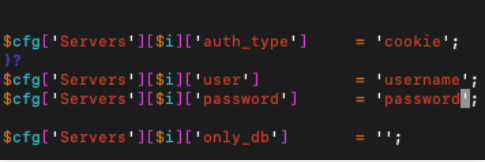
Simpan dan keluar dari file dengan menekan esc dan :wq seperti sebelumnya.
Kesimpulan
Nah, sekarang Anda dapat login ke MySQL! Anda telah menyelesaikan proses install phpMyAdmin di CentOS 9 Stream.
Setelah login, Anda akan melihat intuitive dashboard, yang kemungkinan besar familiar bagi user shared atau cloud hosting.
phpMyAdmin mudah digunakan dan bertindak sebagai solusi yang mencakup semua untuk berbagai kebutuhan database. Anda tidak perlu menjadi administrator database yang berpengalaman untuk dapat menggunakan phpMyAdmin. Selamat mencoba, dan sampai jumpa di artikel selanjutnya.
